在 Android 和 iPhone 上隱藏 WhatsApp 聊天
在這種情況下,您可以使用原生 WhatsApp 解決方案或嘗試最適合您的第三方應用程序。 WhatsApp 在應用程序上集成了一項設置,使您能夠隱藏特定聊天而不是刪除它們。 您可以隨時在需要時顯示隱藏的對話。 本文將提供有關如何在 Android 和 iPhone 上隱藏 WhatsApp 聊天的詳細指南。
第 1 部分:在沒有存檔的 WhatsApp 中隱藏聊天
出於各種隱私原因,隱藏 WhatsApp 聊天很有幫助。 但是,您需要了解在沒有存檔的情況下隱藏的方法,這是許多 WhatsApp 用戶不熟悉的方法。 您需要在您的安卓手機上使用第三方應用程序(例如 GBWhatsApp)來隱藏此部分的聊天內容。 GBWhatsApp 是 WhatsApp 的一個調整版本,它在原始版本上提供了多種 WhatsApp 解決方案。
GBWhatsApp 應用程序與 iPhone 不兼容,因為固件不會像這樣調整應用程序。 在這種情況下,您將需要越獄設備才能安裝 GBWhatsApp 並訪問大量高級功能。
建議用戶在使用 GBWhatsApp 時要小心。 如果 WhatsApp 發現異常活動,他們可能會暫停您的帳戶。 確保您在必要時適當地使用 WhatsApp 調整中的每個功能。 話雖如此,請通過以下步驟了解如何在沒有存檔的情況下在 WhatsApp 中隱藏聊天。
步驟 1: 打開設備上的設置並轉到安全以啟用來自未知來源的應用程序安裝。 從 android 設備中刪除現有的 WhatsApp 並從官方網站下載 GBWhatsApp。
步驟 2: 在您的設備上打開 GBWhatsApp 並使用您與 WhatsApp 關聯的現有電話號碼進行註冊。 使用一次性密碼驗證電話號碼以訪問應用程序的高級功能。
步驟 3: 選擇您想要隱藏的 WhatsApp 聊天,然後點擊頂部的三點圖標以獲取更多選項。 從列出的選項中點擊“隱藏”。

將顯示一個帶圖案的屏幕,讓您為隱藏的聊天設置一個鎖定代碼。 使用與解鎖手機不同的模式並確保您能記住它。
當您想查看隱藏的聊天時,打開 GBWhatsApp 應用程序,然後轉到左上角的 WhatsApp 圖標。
步驟 4: 點擊 WhatsApp 圖標將提示您驗證模式鎖定以在此處查看隱藏的聊天。 如果您想取消隱藏隱藏的聊天,請選擇您需要的對話,然後點擊頂部的三點圖標,然後點擊“標記為未讀”。 您將查看選定的對話並將它們發送到 WhatsApp 主頁上的其餘聊天。
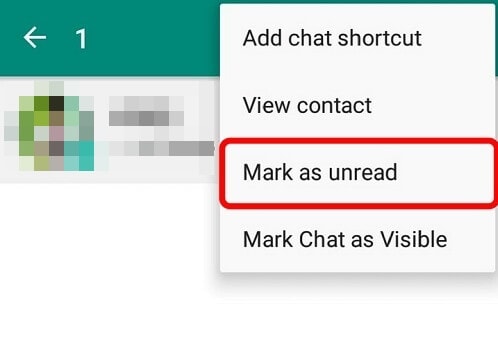
第 2 部分:使用存檔功能隱藏 WhatsApp 聊天
WhatsApp 提供了一個原生功能來幫助 iPhone 和 android 手機用戶隱藏他們想要的聊天。 基本上,您需要將 WhatsApp 對話移至其存檔。 在這種情況下,WhatsApp 聊天將在 WhatsApp 上可用,但您無法在 WhatsApp 主屏幕上查看它們,但可以在檔案中找到它們。 以下指南將幫助您使用存檔功能隱藏 Android 或 iPhone 上的聊天。
2.1 如何在 iPhone 上存檔 WhatsApp 對話
步驟 1: 在 iPhone 上打開 WhatsApp 應用程序,然後選擇要存檔的聊天記錄。

步驟 2: 在選定的聊天上向左滑動,然後點擊更多選項。 您會發現“存檔”選項有助於將聊天移至 WhatsApp 存檔。 您可以選擇選擇多個聊天並將它們同時發送到 WhatsApp 存檔。
步驟 3: 您還可以通過點擊存檔聊天選項來訪問 WhatsApp 存檔中的隱藏聊天。 選擇您要查看的聊天並向左滑動,然後點擊“取消存檔”選項以使其在 WhatsApp 主屏幕上可見。
2.2 如何在 android 上存檔 WhatsApp 聊天
步驟 1: 在安卓手機上打開 WhatsApp 應用程序。 保持聊天幾秒鐘以選擇要發送到 WhatsApp 存檔的聊天。 您還可以選擇多個聊天和群組線程來移動它們。
步驟 2: 選擇聊天后,點擊位於 WhatsApp 主窗口右上角的存檔選項。 聊天將被移動,您無法從主屏幕以通常的方式訪問它們。
步驟 3: 要訪問存檔的 WhatsApp 消息,首先啟動應用程序並滾動到底部以找到“存檔聊天”選項。
步驟 4: 選擇要取消隱藏的聊天,然後點擊取消存檔圖標將對話轉移到 WhatsApp 主屏幕。
提示:一鍵備份您的 WhatsApp 數據
WhatsApp 聊天可能包含用於個人和專業目的的有價值信息。 如果備份副本不存在,丟失 WhatsApp 聊天可能會讓人感到壓力。 由於您無法預測可能導致丟失 WhatsApp 數據的情況,因此您需要提前採取預防措施,將備份備份到計算機上。 WhatsApp 提供了可能的方式來備份您的聊天記錄,但您可能需要一個可靠且強大的替代方案,例如 DrFoneTool – WhatsApp 傳輸.

DrFoneTool – WhatsApp Transfer 可以在您方便的時候幫助您傳輸 WhatsApp 數據。 該工具適用於多種操作系統固件,包括 android 和 iOS。 您還可以使用 DrFoneTool WhatsApp 傳輸將您需要的所有內容(包括消息、照片、視頻和其他附件)移動到您的計算機上。 更重要的是,該應用程序允許您直接從計算機讀取 WhatsApp 消息和附件。 因此,使用 DrFoneTool WhatsApp 傳輸工具作為推薦工具來輕鬆安全地傳輸、備份和恢復您的 WhatsApp 數據會很有幫助。
對於安卓:
- – 在您的 PC 上下載 DrFoneTool 工具包後,請按照以下步驟指導您何時使用 DrFoneTool – WhatsApp 傳輸工具將您的 WhatsApp 數據備份到計算機。
- – 按照軟件嚮導在您的電腦上安裝 DrFoneTool。 安裝將需要一點時間,然後單擊立即開始以啟動軟件。
- – 從主窗口中選擇“數據恢復”選項。 使用可用的 USB 電纜將您的 android 設備連接到計算機。
- – 確保您已在您的 android 設備上啟用 USB 調試以允許系統識別它。 檢測到後,從出現的新窗口中選擇要恢復的數據。 您將需要檢查“WhatsApp 消息和附件”選項並忽略其他選項。
- – DrFoneTool 將掃描您的 android 設備以獲取所有 WhatsApp 數據。 掃描可能需要幾分鐘時間,具體取決於 WhatsApp 上可用的數據量。
- – 如果掃描可能需要授權,請單擊“允許”確認,然後掃描過程將繼續。 掃描完成後,您將收到通知。
- – 從您的 WhatsApp 中找到的所有數據都將顯示在另一個窗口中。 您將查看所有 WhatsApp 聊天和媒體,包括照片、視頻和照片。 從窗口中選擇所有數據或要恢復的特定數據,然後單擊“恢復到計算機”選項將它們保存到您的計算機。
對於iOS:
- – 在您的 PC 上啟動 DrFoneTool 軟件,然後單擊“備份 WhatsApp 消息”選項。
- – 使用 USB 數據線將 iPhone 插入計算機。 該程序將識別您的設備。
- – 選擇“備份”選項以啟動傳輸過程。 您可以在此階段稍等片刻以完成備份,同時查看 WhatsApp 數據傳輸進度。
您還可以使用這些簡單的步驟將 WhatsApp 數據恢復到您的智能手機。
- – 在您的計算機上啟動 DrFoneTool 工具
- – 單擊“WhatsApp 傳輸”選項並選擇“WhatsApp”選項卡。 從這裡,選擇“將 WhatsApp 消息恢復到設備”選項。
- – 從列出的項目中找到您以前的備份,然後單擊“下一步”繼續。
- – 您的 WhatsApp 備份將開始恢復到連接的 android 設備。 等待該過程完成。
結論
除了 WhatsApp 是必不可少的通信應用程序之外,還需要實踐一些數據隱私。 您不希望將重要信息暴露給不受歡迎的人; 因此,此內容中突出顯示的方法將隱藏您的聊天。 確保您選擇適合您的選項,並註意每一步以獲得更好的結果。 這些步驟簡單而精確,因此您不必麻煩。 更重要的是,如果您不想丟失私人和寶貴的聊天記錄,請記得備份 WhatsApp 數據。 DrFoneTool WhatsApp 傳輸是將 WhatsApp 數據傳輸到計算機所需的工具。